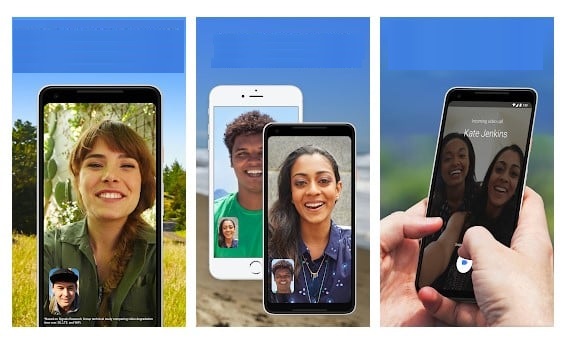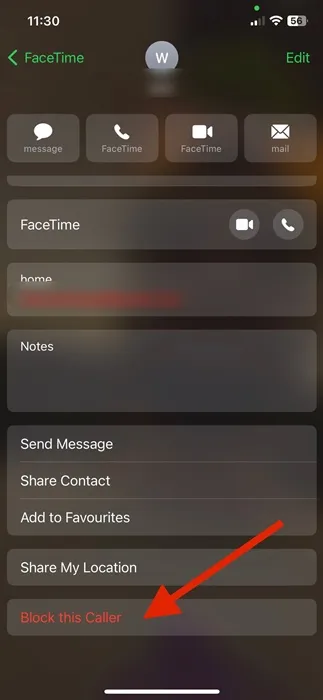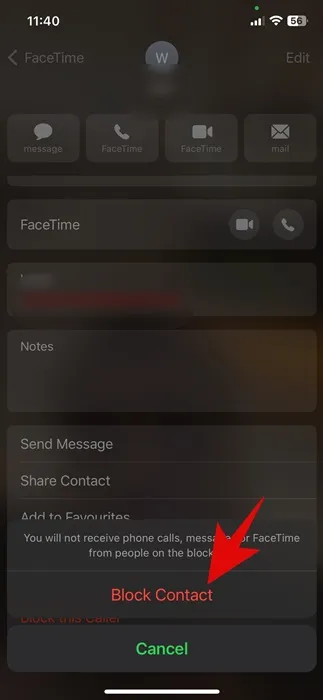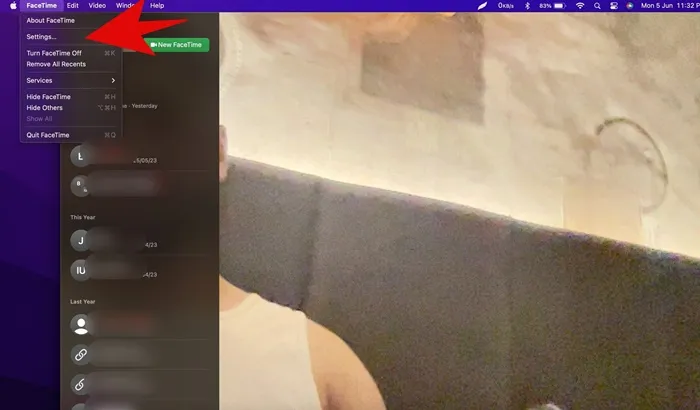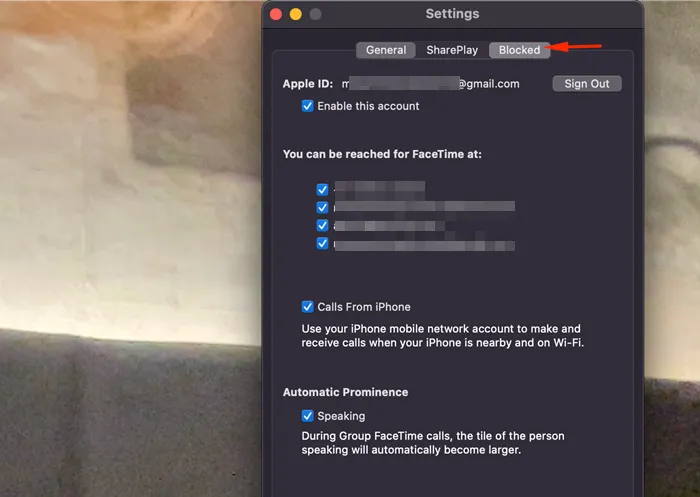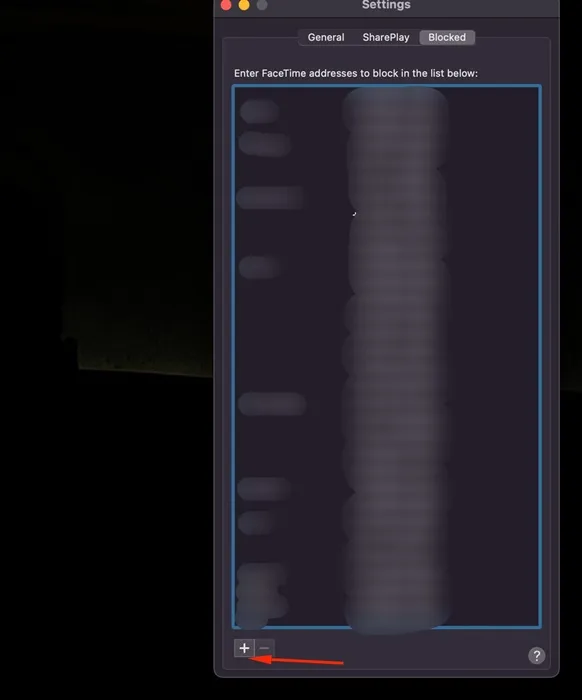FaceTime is de bêste en meast ynnovative tsjinst foar fideoproppen foar Apple-apparaten. It is al in essinsjeel ûnderdiel fan it Apple-ekosysteem, en beheint brûkers fan it wikseljen nei Android.
Hoewol Android hat in protte alternativen foar FaceTime, kin gjin fan 'e apps oerienkomme mei it nivo fan ienfâld en kwaliteit fan Apple FaceTime. As jo nij binne by de app, lit my jo fertelle, FaceTime wurket mei WiFi, wat it in bytsje mear foardiel jout oer gewoane tillefoanapps: it kin wurkje oer it ynternet.
FaceTime wurket ek op sellulêre netwurken, wêrtroch jo jo mobile gegevens kinne brûke foar fideo-/audio-oproppen en berjochten. Mar it wichtichste probleem mei Facetime of ferlykbere apps is dat brûkers faak te krijen hawwe mei berjochten of kontakt mei spam.
Soms kinne jo ien fine dy't jo spam mei FaceTime-berjochten of petearen. Om sokke problemen te behanneljen, lit Apple jo minsken op FaceTime blokkearje by it brûken fan jo iPhone, iPad of Mac.
Hoe kinne jo FaceTime-oproppen blokkearje op iPhone en Mac
Dus, as jo FaceTime brûke, mar sykje nei manieren om te foarkommen dat spammers spam ferstjoere of petearen meitsje, bliuw dan de gids lêze. Hjirûnder hawwe wy wat ienfâldige stappen dield Om FaceTime-oproppen op iPhone en Mac te blokkearjen . Litte wy begjinne.
Hoe kinne jo petearen blokkearje op FaceTime op iPhone / iPad
As jo in iPad- of iPhone-brûker binne, folgje dizze stappen om yn te stellen FaceTime blokkearje . Hjir is wat jo dwaan moatte.
1. Iepenje de FaceTime-app en besjoch jo opropskiednis. Fyn de persoan dy't jo wolle blokkearje en tikje griene sirkel It befettet in brief "ik."
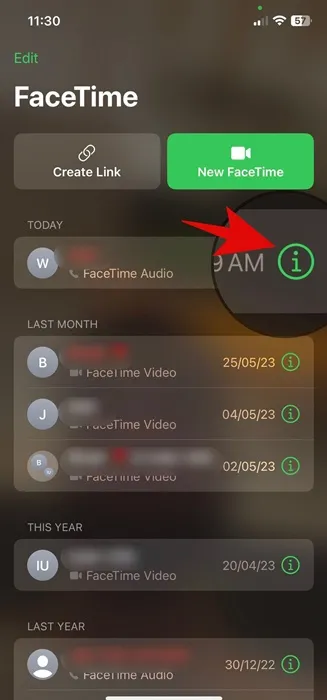
2. Dit sil de kontaktside fan de persoan iepenje. Jo sille no ferskate opsjes krije; Alles wat jo hoege te dwaan is op klikke Blokkearje dizze beller oan de ûnderkant fan it skerm.
3. No sille jo in befêstigingsberjocht sjen. Klikje op Block Contact Om de persoan te blokkearjen om jo te skiljen of jo berjochten te ferstjoeren.
Hoe kinne jo ien op Facetime ûntsluten?
Jo moatte deselde stappen werhelje as jo de lêste ferzje brûke iOS of iPadOS. Werhelje de stappen en tik op de opsje 'Deblokkearje dizze beller' yn stap 2.
En as jo iOS 14 of iPadOS 14 of letter brûke, iepenje dan Ynstellings> FaceTime> Blokkearre kontakten . No sille jo in list sjen fan alle blokkearre kontakten; Swipe nei links op it kontakt en tik op " Ferbân annulearje ".
Dat is it! Dit sil it kontakt op iOS en iPadOS daliks deblokkearje.
Hoe kinne jo petearen blokkearje op Facetime op Mac
Jo kinne ek minsken op FaceTime op jo Mac blokkearje en deblokkearje. De stappen binne in bytsje oars foar iPhone en iPad, mar it is mooglik om yn te stellen FaceTime blokkearje op Mac. Hjir is wat jo dwaan moatte.
1. Iepenje FaceTime en selektearje FaceTime> Ynstellings .
2. No oerskeakelje nei in tag ljepper blokkearre Oan de boppekant fan it finster.
3. Klik op it ikoan (+) oan 'e ûnderkant fan it skerm.
4. Selektearje no de persoan dy't jo blokkearje wolle út jo kontaktboek.
Dat is it! Dit sil jo keazen kontakt direkt tafoegje oan 'e blokkearre list. Dit sil net-winske oproppen foarkomme fan it selekteare FaceTime-kontakt.
Hoe kinne jo petearen op FaceTime op Mac deblokkearje?
It ûntsluten diel is frij maklik. Dus, iepenje FaceTime en gean oer nei FaceTime> Ynstellings .
Selektearje dan yn Foarkarren de persoan dy't jo wolle deblokkearje en klikje op it ikoan (-) oan de ûnderkant fan it skerm. Dit sil de persoan blokkearje.
Lês ek: 12 fan 'e bêste Facetime-alternativen foar Android
Oproppen blokkearje is in geweldige manier om net-winske oproppen en berjochten te foarkommen. Jo kinne ús mienskiplike stappen folgje om spam-bellers te blokkearjen by FaceTime op iPhone en Mac. Dan, as jo wer petearen wolle ûntfange fan it blokkearre kontakt, ûntblokkearje se dan gewoan. As jo mear help nedich binne by it blokkearjen of ûntsluten fan FaceTime-oproppen, lit it ús dan witte yn 'e opmerkings.